Man00121: Porovnání verzí
Bez shrnutí editace |
Bez shrnutí editace |
||
| Řádek 4: | Řádek 4: | ||
{{Pozor|Od verze 12.19 změnil formulář pro výběr tiskových sestav (VTS) svůj vzhled a uživatelům se po stisku klávesy pro ''Tiskové sestavy'' otevírá zcela nový formulář.}} | {{Pozor|Od verze 12.19 změnil formulář pro výběr tiskových sestav (VTS) svůj vzhled a uživatelům se po stisku klávesy pro ''Tiskové sestavy'' otevírá zcela nový formulář.}} | ||
Tento formulář umožňuje uživateli vytvořit, prohlížet, tisknout a uchovat tiskové sestavy pro každou úlohu zvlášť. Pro každou úlohu jsou dodávány | Tento formulář umožňuje uživateli vytvořit, prohlížet, tisknout a uchovat tiskové sestavy pro každou úlohu zvlášť. Pro každou úlohu jsou dodávány tiskové sestavy vytvořené v technologii '''Jasper''' nebo standardní tiskové sestavy vytvořené produktem Oracle Reports (Developper). Zadáním potřebných výběrových a třídících kritérií poskytují tyto standardní sestavy výstupy podle požadavků uživatele. Formulář lze vyvolat stiskem klávesy pro ''Tiskové sestavy''. | ||
[[Image:R_00121a.png]]<br> | [[Image:R_00121a.png]]<br> | ||
| Řádek 10: | Řádek 10: | ||
V levé části okna se nachází seznam tiskových sestav, které lze z volaného formuláře tisknout, a obsahuje vždy číslo a název sestavy. Vybrat ze seznamu | V levé části okna se nachází seznam tiskových sestav, které lze z volaného formuláře tisknout, a obsahuje vždy číslo a název sestavy. Vybrat konkrétní sestavu ze seznamu lze pomocí klávesy pro ''Zadání dotazu'' (F7), zadání vyhledávacího kritéria a stiskem klávesy pro ''Provedení dotazu'' (F8). Tuto funkci lze využít zejména u dlouhého výčtu sestav, který se nevejde na obrazovku. | ||
V levé části obrazovky jsou k dispozici tlačítka: | |||
*Konec - pro návrat do menu | |||
*Zpět - pro návrat do volajícího formuláře | *Zpět - pro návrat do volajícího formuláře | ||
Pravá část obrazovky se dělí na tři bloky: | |||
*Podrobnosti k vybrané sestavě | |||
*Nastavení k vybrané sestavě | |||
*Spustit sestavu | |||
V | V bloku ''Podrobnosti k vybrané sestavě'' naleznete detailní popis dané tiskové sestavy, na které je umístěn kurzor v levé části obrazovky. Za názvem sestavy je v hranatých závorkách uvedeno číslo sestavy a za lomítkem číslo formuláře, odkud byl formulář pro výběr tiskových sestav (VTS) vyvolán. Tato část obsahuje také velkou ikonu s tiskárnou, která odkazuje na dokumentaci k dané sestavě. V dolní části bloku je tlačítko ''Omezení počtu záznamů'', které umožní u některých sestav (zejména [[Nastavení univerzálních sestav|univerzálních sestav]] a sestav hromadného tisku) omezit [[Omezení počtu záznamů|maximální počet]] tisknutelných záznamů, a to tak, aby nedocházelo k přetěžování serverů v důsledku tisku velkého množství dat. Podrobnější informace uvedeny [[Omezení počtu záznamů|zde]]. | ||
V dalším bloku ''Nastavení k vybrané sestavě'' se nachází: | |||
*tlačítko ''Hlavička'' - umožní změnit hlavičku tiskové sestavy | |||
*zatržítka: | |||
**'''Hlavní sestava: | |||
***umožňuje uživateli sestavu rychle vytisknout z volaného formuláře pomocí klávesy pro ''Přímý tisk'' bez nutnosti spuštění formuláře pro výběr tiskových sestav (VTS) | |||
***zaškrtnutím zatržítka ''Hlavní sestava'' a stisku tlačítka ''Uložit nastavení je u vybrané sestavy zobrazena tmavá hvězdička | |||
***sestava je tak nastavena jako [[Obecné funkce IFIS#Nastavení výchozí tiskové sestavy|výchozí]] | |||
**'''Oblíbená sestava''': | |||
***zaškrtnutím zatržítka ''Oblíbená sestava'' s následným použitím tlačítka ''Uložit nastavení'' se u vybrané sestavy objeví světlá hvězdička | |||
***po aktualizaci obrazovky klávesami pro občerstvení dat ''Zadání dotazu'' (F7) a ''Provedení dotazu'' (F8) se sestava přesune na první místo v seznamu sestav | |||
*nabídky se seznamy, pomocí nichž lze k vybrané sestavě nastavit: | |||
**výstupní formát (např. PDF, TXT, HTML, ISDOC, XML, DOC, XLS, atd.) | |||
**orientaci sestavy: | |||
***na výšku | |||
***na šířku | |||
**výstupní zařízení (''Na obrazovku'', ''Na tiskárnu'', ''E-mailem'', ''Do souboru'', ''Do archivu'') | |||
*tlačítko ''Uložit nastavení'' pro uložení parametrů tisku nastavených v bloku ''Nastavení k vybrané sestavě'' | |||
*šedé ikonky, které se změnou a uložením parametrů tisku v bloku ''Nastavení k vybrané sestavě'' mění a současně s tím se mění také u názvu sestavy v levé části obrazovky: | |||
**Elektronický podpis | |||
**Elektronická pečeť včetně časového razítka | |||
**Orientace sestavy | |||
**Výstupní formát | |||
**Výstupní zařízení | |||
| Řádek 41: | Řádek 62: | ||
Blok ''Spustit sestavu'' slouží pro samotné spuštění sestavy. | |||
Tento blok obsahuje: | |||
*barevné ikonky pro okamžité vygenerování sestavy dle vybraných parametrů: | |||
**horní ikonky obsahují nejčastěji používané výstupní formáty (PDF, ISDOC, XML, DOC a XLS) | |||
**ikonky dole obsahují nejčastěji používané výstupní zařízení (do souboru, do přílohy, na tiskárnu, odeslat pomocí e-mailu, na obrazovku) | |||
*tlačítko ''Start'' - pro vygenerování sestavy dle vybraných parametrů v bloku ''Nastavení k vybrané sestavě'' | |||
Bližší popis k ikonám se zobrazí v popisu po najetí kurzoru myši na danou ikonu. Tisk se provede stiskem příslušné ikony, případně tlačítkem ''Start''. | |||
Stiskem ikony či tlačítka se u [[Nastavení univerzálních sestav|univerzálních sestav]] (viz např. sestava [[10045 - Závazky - přehled|10045]]/[[Man03237|03237]] - Závazky - přehled) nejprve zobrazí předformulář pro nastavení [[Nastavení univerzálních sestav|univerzálních sestav]], ve kterém má uživatel možnost nadefinovat si své vlastní uživatelské vzory sestav (modifikované kopie tiskových sestav). Bližší informace a popis nastavení je popsán [[Nastavení univerzálních sestav|zde]]. | |||
U některých sestav se může objevit tzv. parametrický předformulář s možností výběru dalších vstupních parametrů (viz například sestava [[10324 - Přehled a položky čerpání#Vstupní parametry|10324]]/[[Man02432|02432]] - Přehled a položky čerpání). | |||
U sestav hromadného tisku spuštěných z tzv. přehledových formulářů (např. sestava [[se navíc zobrazuje parametrický předformulář s {{Cervene|červeným}} upozorněním na hromadný tisk dat a s dotazem, zda skutečně tuto akci provést. Upozorňuje na sestavu, která je určena pro hromadný tisk dokladů nebo jiných záznamů z přehledových formulářů. V tomto případě jsou tisknuty všechny záznamy, které byly vybrány na obrazovku systémem dotazů. | |||
Seznam sestav, možnosti formátu tiskových výstupů a další parametry lze nastavit ve formuláři [[Man00314|00314]] - ''Správa reportů'', případně nastavit defaultně v tabulce RRP. Se správným nastavením konkrétní sestavy vám pomohou pracovníci aplikace Helpdesk. | |||
* | Formulář pro výběr tiskových sestav lze ukončit: | ||
* | *stiskem tlačítka '''Zpět''' nebo klávesy pro ''Konec'' - navrátí zpracování na formulář, ze kterého byl tisk spuštěn | ||
*stiskem tlačítka '''Konec''' - ukončí formulář VTS včetně formuláře, ze kterého byl tisk spuštěn | |||
| Řádek 80: | Řádek 106: | ||
Pro elektronické podepisování a pečetění je určena nabídka s rozevíracím seznamem. | |||
[[Image:R_00121g.png]]<br> | |||
'''Obr. 00121/4''' ''Nabídka s rozevíracím seznamem pro elektronické podepisování a pečetění sestav'' | |||
*''' | ===Výstupní zařízení=== | ||
Systém umožňuje uživateli i několik alternativ pro další zpracování sestavy, a to výběrem ze seznamu pomocí roletky v bloku ''Nastavení k vybrané sestavě'' nebo přímým použitím ikony umístěné dole v bloku ''Spustit sestavu'' | |||
Lze se rozhodnout pro jednu z těchto možností: | |||
*'''Na obrazovku''': | |||
**umožňuje tiskovou sestavu před tiskem zobrazit v nastaveném prohlížeči | |||
**sestava se otevře jako dokument v příslušném prohlížeči na koncovém PC | |||
*'''Na tiskárnu''': | |||
**vytiskne přímo na systémové předdefinované tiskárně | **vytiskne přímo na systémové předdefinované tiskárně | ||
** | **uživateli může být nabídnuta možnost ''Vybrat tiskárnu'' | ||
**lze nastavit výchozí sestavu pro přímý tisk | **lze nastavit výchozí sestavu pro přímý tisk | ||
**provede tisk bez předchozího prohlížení | **provede tisk bez předchozího prohlížení | ||
**slouží k urychlení tisku | **slouží k urychlení tisku | ||
*''' | *'''E-mailem''': | ||
** | **uživateli je nabídnuta možnost odeslat sestavu jako přílohu pomocí e-mailu jiné osobě | ||
**po zadání e-mailové adresy lze odeslat sestavu jiné osobě e-mailem | **po zadání e-mailové adresy příjemce lze odeslat sestavu jiné osobě e-mailem | ||
**může být zaškrtnuta možnost ''Kopie odesílateli'', vyplněna další adresa příjemce, kterému se bude odesílat kopie e-mailu | |||
**může upravit předmět a text e-mailové zprávy | |||
**předvyplněny jsou položky Odesílatel, Předmět, Text | |||
**e-mail je odeslán stiskem tlačítka ''Odeslat e-mail'' | |||
*'''Do souboru''': | *'''Do souboru''': | ||
** | **sestavu je možné uložit na lokální disk | ||
**přitom lze sestavu | **přitom lze sestavu opatřit [[Obecné funkce IFIS#Elektronický podpis v iFIS*|elektronickým podpisem]], a to pomocí roletky a výběrem možnosti '''E-podepsat''', musí však být platný certifikát určený pro [[Obecné funkce IFIS#Elektronický podpis v iFIS*|elektronický podpis]] | ||
*'''Do archivu''': | *'''Do archivu''': | ||
** | **uživateli je nabídnuta možnost sestavu uložit do [[Man09301|archivu sestav]] | ||
**způsob uložení a následná práce s uloženou sestavou jsou popsány ve formuláři [[Man09301|09301]] - ''Archiv sestav'' | **způsob uložení a následná práce s uloženou sestavou jsou popsány ve formuláři [[Man09301|09301]] - ''Archiv sestav'' | ||
**i zde je možnost sestavu elektronicky podepsat | **i zde je možnost sestavu elektronicky podepsat, pokud je platný certifikát určený pro [[Obecné funkce IFIS#Elektronický podpis v iFIS*|elektronický podpis]] | ||
**ukládá se do adresářů modulu iFIS*/Archiv v databázi | **ukládá se do adresářů modulu iFIS*/Archiv v databázi | ||
*'''Do přílohy''': | *'''Do přílohy''': | ||
** | **sestava je připojena jako příloha k danému dokladu | ||
**poté je zvýrazněna ikona ''Přílohy a dodatky k záznamu'' | **tuto možnost nabízí pouze ikona se sponkou v dolní části bloku ''Spustit sestavu'' | ||
**před vložením | **poté je zelenou barvou zvýrazněna ikona ''Přílohy a dodatky k záznamu'' | ||
**i zde je umožněno sestavu před vložením do přílohy elektronicky podepsat, pokud je platný certifikát určený pro [[Obecné funkce IFIS#Elektronický podpis v iFIS*|elektronický podpis]], je tato příloha elektronicky podepsána | |||
Nastavené parametry tisku použité při '''posledním''' spuštění sestavy se '''ukládají do '''uživatelských preferencí''' a nastavují se '''automaticky''' při '''dalším spuštění''' sestavy. | |||
{{Pozor|Při vytváření tiskové sestavy do e-mailu ve formátu XML, nebo formátu ISDOC neproběhne tisk přes šablonu. Pošle se jen '''XML kód'''!!!<br>Bude-li požadována šablona, je nutné nejdříve spustit přes prohlížeč formát XML (ISDOC) a pak teprve odeslat výsledný dokument DOC (PDF) e-mailem.}} | {{Pozor|Při vytváření tiskové sestavy do e-mailu ve formátu XML, nebo formátu ISDOC neproběhne tisk přes šablonu. Pošle se jen '''XML kód'''!!!<br>Bude-li požadována šablona, je nutné nejdříve spustit přes prohlížeč formát XML (ISDOC) a pak teprve odeslat výsledný dokument DOC (PDF) e-mailem.}} | ||
Pokud je vybrána volba "E-mailem" a výběr reportu faktury obsahuje formát ISDOC, lze odeslat jako přílohu e-mailem: | |||
*vlastní formát ISDOC | |||
*elektronickou podobu faktury ve formátu '''PDF''' | |||
Při výběru formátu ISDOC se vždy odesílají oba formáty (XML data i elektronický obraz v PDF). Při volbě formátu PDF obsahujícím ISDOC se odesílání souborů řídí nastavením globálního parametru [[Parametrizace#VTS_IPDF|VTS_IPDF]]. Pokud je hodnota globálního parametru [[Parametrizace#VTS_IPDF|VTS_IPDF]] = '''A''', pak součástí e-mailu jsou oba formáty. | Při výběru formátu ISDOC se vždy odesílají oba formáty (XML data i elektronický obraz v PDF). Při volbě formátu PDF obsahujícím ISDOC se odesílání souborů řídí nastavením globálního parametru [[Parametrizace#VTS_IPDF|VTS_IPDF]]. Pokud je hodnota globálního parametru [[Parametrizace#VTS_IPDF|VTS_IPDF]] = '''A''', pak součástí e-mailu jsou oba formáty. | ||
| Řádek 143: | Řádek 183: | ||
**má-li být uložený záznam na záložce ''Dokumenty'' '''zveřejněn''', je '''nutné doplnit hodnotu''' ''Veřejné'' do položky ''Typ dokladu'' pomocí klávesy pro ''Seznam hodnot''. | **má-li být uložený záznam na záložce ''Dokumenty'' '''zveřejněn''', je '''nutné doplnit hodnotu''' ''Veřejné'' do položky ''Typ dokladu'' pomocí klávesy pro ''Seznam hodnot''. | ||
}} | }} | ||
Tisková sestava je uložena do přílohy ve '''formátu, který byl vybrán'''. | Tisková sestava je uložena do přílohy ve '''formátu, který byl vybrán'''. | ||
Verze z 24. 6. 2019, 09:35
00121 * VTS - výběr tiskové sestavy
| Pozor | |
| Od verze 12.19 změnil formulář pro výběr tiskových sestav (VTS) svůj vzhled a uživatelům se po stisku klávesy pro Tiskové sestavy otevírá zcela nový formulář. |
Tento formulář umožňuje uživateli vytvořit, prohlížet, tisknout a uchovat tiskové sestavy pro každou úlohu zvlášť. Pro každou úlohu jsou dodávány tiskové sestavy vytvořené v technologii Jasper nebo standardní tiskové sestavy vytvořené produktem Oracle Reports (Developper). Zadáním potřebných výběrových a třídících kritérií poskytují tyto standardní sestavy výstupy podle požadavků uživatele. Formulář lze vyvolat stiskem klávesy pro Tiskové sestavy.
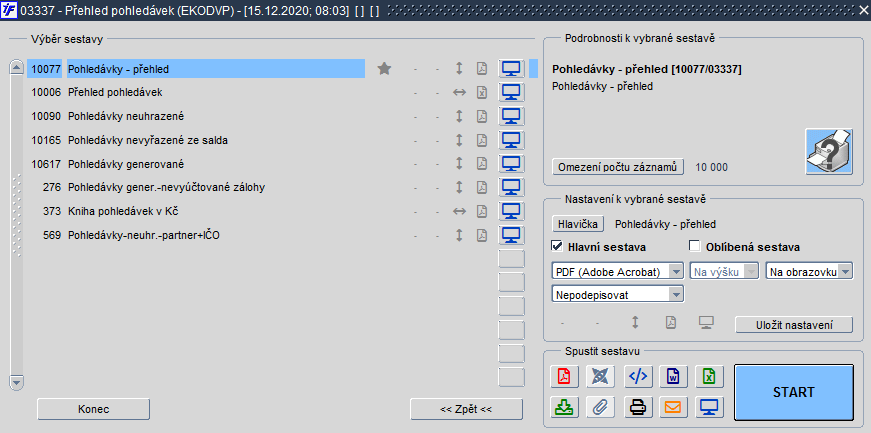
Obr. 00121/1 Výběr tiskové sestavy
V levé části okna se nachází seznam tiskových sestav, které lze z volaného formuláře tisknout, a obsahuje vždy číslo a název sestavy. Vybrat konkrétní sestavu ze seznamu lze pomocí klávesy pro Zadání dotazu (F7), zadání vyhledávacího kritéria a stiskem klávesy pro Provedení dotazu (F8). Tuto funkci lze využít zejména u dlouhého výčtu sestav, který se nevejde na obrazovku.
V levé části obrazovky jsou k dispozici tlačítka:
- Konec - pro návrat do menu
- Zpět - pro návrat do volajícího formuláře
Pravá část obrazovky se dělí na tři bloky:
- Podrobnosti k vybrané sestavě
- Nastavení k vybrané sestavě
- Spustit sestavu
V bloku Podrobnosti k vybrané sestavě naleznete detailní popis dané tiskové sestavy, na které je umístěn kurzor v levé části obrazovky. Za názvem sestavy je v hranatých závorkách uvedeno číslo sestavy a za lomítkem číslo formuláře, odkud byl formulář pro výběr tiskových sestav (VTS) vyvolán. Tato část obsahuje také velkou ikonu s tiskárnou, která odkazuje na dokumentaci k dané sestavě. V dolní části bloku je tlačítko Omezení počtu záznamů, které umožní u některých sestav (zejména univerzálních sestav a sestav hromadného tisku) omezit maximální počet tisknutelných záznamů, a to tak, aby nedocházelo k přetěžování serverů v důsledku tisku velkého množství dat. Podrobnější informace uvedeny zde.
V dalším bloku Nastavení k vybrané sestavě se nachází:
- tlačítko Hlavička - umožní změnit hlavičku tiskové sestavy
- zatržítka:
- Hlavní sestava:
- umožňuje uživateli sestavu rychle vytisknout z volaného formuláře pomocí klávesy pro Přímý tisk bez nutnosti spuštění formuláře pro výběr tiskových sestav (VTS)
- zaškrtnutím zatržítka Hlavní sestava a stisku tlačítka Uložit nastavení je u vybrané sestavy zobrazena tmavá hvězdička
- sestava je tak nastavena jako výchozí
- Oblíbená sestava:
- zaškrtnutím zatržítka Oblíbená sestava s následným použitím tlačítka Uložit nastavení se u vybrané sestavy objeví světlá hvězdička
- po aktualizaci obrazovky klávesami pro občerstvení dat Zadání dotazu (F7) a Provedení dotazu (F8) se sestava přesune na první místo v seznamu sestav
- Hlavní sestava:
- nabídky se seznamy, pomocí nichž lze k vybrané sestavě nastavit:
- výstupní formát (např. PDF, TXT, HTML, ISDOC, XML, DOC, XLS, atd.)
- orientaci sestavy:
- na výšku
- na šířku
- výstupní zařízení (Na obrazovku, Na tiskárnu, E-mailem, Do souboru, Do archivu)
- tlačítko Uložit nastavení pro uložení parametrů tisku nastavených v bloku Nastavení k vybrané sestavě
- šedé ikonky, které se změnou a uložením parametrů tisku v bloku Nastavení k vybrané sestavě mění a současně s tím se mění také u názvu sestavy v levé části obrazovky:
- Elektronický podpis
- Elektronická pečeť včetně časového razítka
- Orientace sestavy
- Výstupní formát
- Výstupní zařízení
Jakékoli změny v bloku Nastavení k vybrané sestavě je vždy zapotřebí uložit tlačítkem Uložit nastavení, případně klávesu pro Uložení změn, jinak se změny neprojeví.
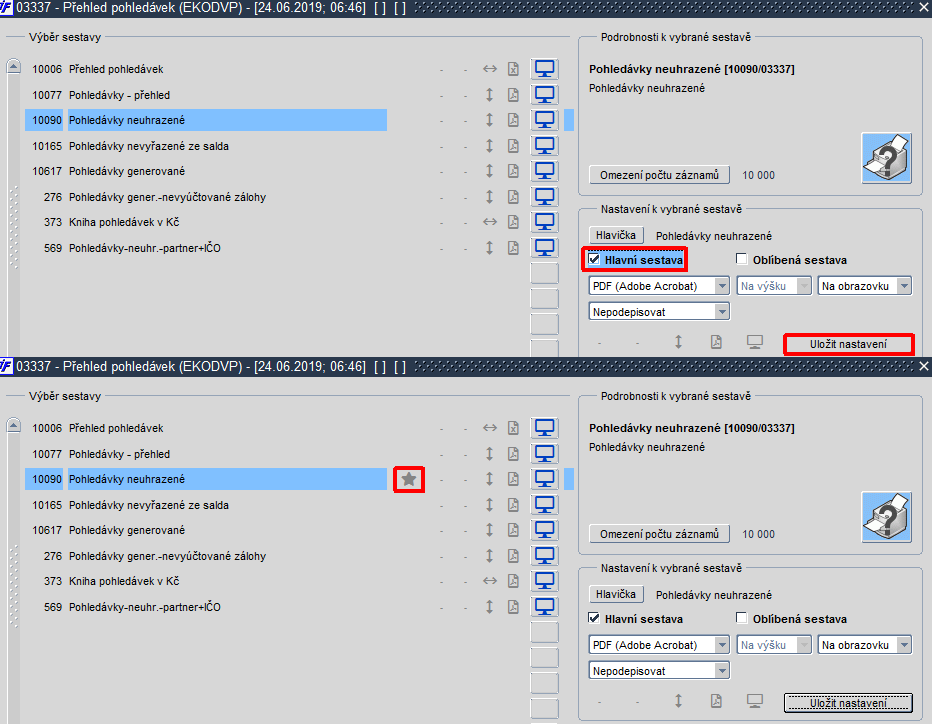
Obr. 00121/2 Nastavení hlavní (výchozí) sestavy
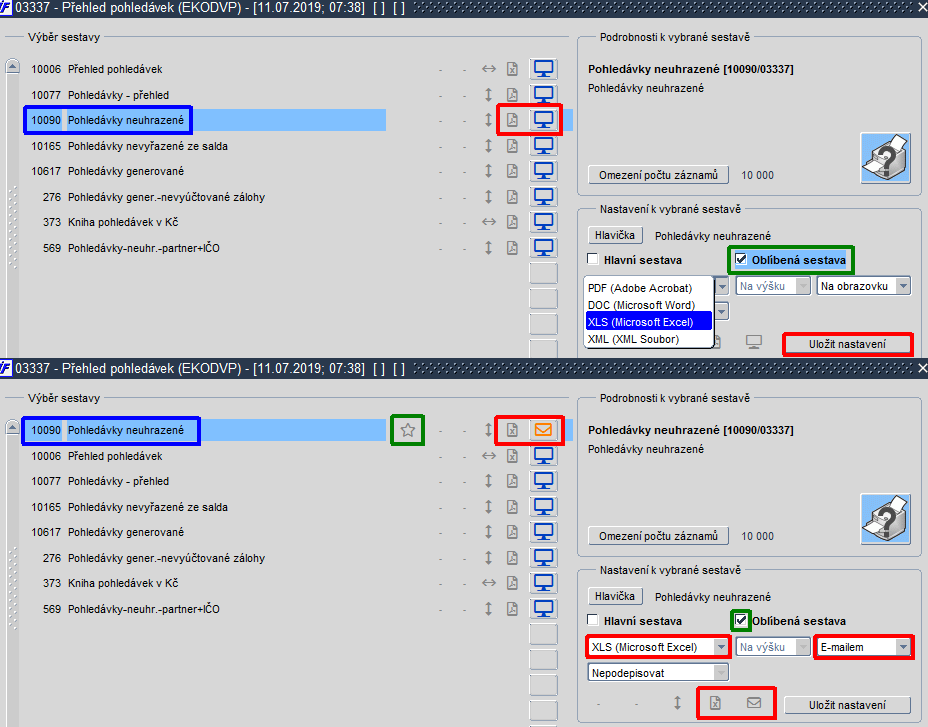
Obr. 00121/3 Nastavení oblíbené sestavy
Blok Spustit sestavu slouží pro samotné spuštění sestavy.
Tento blok obsahuje:
- barevné ikonky pro okamžité vygenerování sestavy dle vybraných parametrů:
- horní ikonky obsahují nejčastěji používané výstupní formáty (PDF, ISDOC, XML, DOC a XLS)
- ikonky dole obsahují nejčastěji používané výstupní zařízení (do souboru, do přílohy, na tiskárnu, odeslat pomocí e-mailu, na obrazovku)
- tlačítko Start - pro vygenerování sestavy dle vybraných parametrů v bloku Nastavení k vybrané sestavě
Bližší popis k ikonám se zobrazí v popisu po najetí kurzoru myši na danou ikonu. Tisk se provede stiskem příslušné ikony, případně tlačítkem Start.
Stiskem ikony či tlačítka se u univerzálních sestav (viz např. sestava 10045/03237 - Závazky - přehled) nejprve zobrazí předformulář pro nastavení univerzálních sestav, ve kterém má uživatel možnost nadefinovat si své vlastní uživatelské vzory sestav (modifikované kopie tiskových sestav). Bližší informace a popis nastavení je popsán zde.
U některých sestav se může objevit tzv. parametrický předformulář s možností výběru dalších vstupních parametrů (viz například sestava 10324/02432 - Přehled a položky čerpání).
U sestav hromadného tisku spuštěných z tzv. přehledových formulářů (např. sestava [[se navíc zobrazuje parametrický předformulář s červeným upozorněním na hromadný tisk dat a s dotazem, zda skutečně tuto akci provést. Upozorňuje na sestavu, která je určena pro hromadný tisk dokladů nebo jiných záznamů z přehledových formulářů. V tomto případě jsou tisknuty všechny záznamy, které byly vybrány na obrazovku systémem dotazů.
Seznam sestav, možnosti formátu tiskových výstupů a další parametry lze nastavit ve formuláři 00314 - Správa reportů, případně nastavit defaultně v tabulce RRP. Se správným nastavením konkrétní sestavy vám pomohou pracovníci aplikace Helpdesk.
Formulář pro výběr tiskových sestav lze ukončit:
- stiskem tlačítka Zpět nebo klávesy pro Konec - navrátí zpracování na formulář, ze kterého byl tisk spuštěn
- stiskem tlačítka Konec - ukončí formulář VTS včetně formuláře, ze kterého byl tisk spuštěn
Sestavu lze opatřit:
- elektronickým podpisem - pro opatření tiskové sestavy elektronickým podpisem
- elektronickou pečetí - pro opatření tiskové sestavy elektronickou pečetí, je přístupné pouze:
- u jednotlivých reportů, u nichž je v administraci sestav ve formuláři 00314 - Správa reportů zaškrtnuta volba Elektronická pečeť?
- s možnostmi tisku Do souboru, Do archivu nebo Do přílohy
- za předpokladu, že je služba/modul pro elektronickou pečeť u zákazníka instalován a k dispozici
| Pozor | |
| Pečetit lze pouze tiskové sestavy ve formátu PDF. |
| Pozor | |
| U zákazníků je zatím volba pro elektronické pečetění u reportů nepřístupná z důvodu nedostupnosti příslušné služby pro pečetění!!! |
Při tisku se může objevit upozornění "Elektronické podepisování pro sestavy Jasper není zatím implementováno".
Pro elektronické podepisování a pečetění je určena nabídka s rozevíracím seznamem.
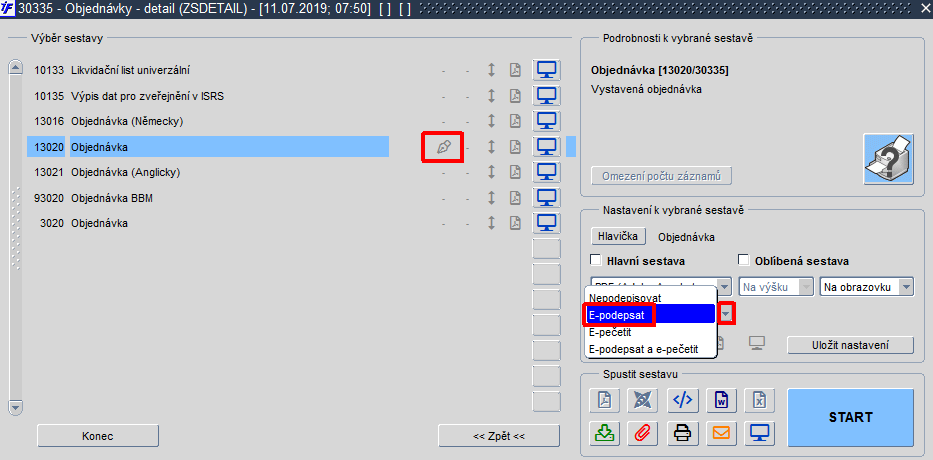
Obr. 00121/4 Nabídka s rozevíracím seznamem pro elektronické podepisování a pečetění sestav
Výstupní zařízení
Systém umožňuje uživateli i několik alternativ pro další zpracování sestavy, a to výběrem ze seznamu pomocí roletky v bloku Nastavení k vybrané sestavě nebo přímým použitím ikony umístěné dole v bloku Spustit sestavu
Lze se rozhodnout pro jednu z těchto možností:
- Na obrazovku:
- umožňuje tiskovou sestavu před tiskem zobrazit v nastaveném prohlížeči
- sestava se otevře jako dokument v příslušném prohlížeči na koncovém PC
- Na tiskárnu:
- vytiskne přímo na systémové předdefinované tiskárně
- uživateli může být nabídnuta možnost Vybrat tiskárnu
- lze nastavit výchozí sestavu pro přímý tisk
- provede tisk bez předchozího prohlížení
- slouží k urychlení tisku
- E-mailem:
- uživateli je nabídnuta možnost odeslat sestavu jako přílohu pomocí e-mailu jiné osobě
- po zadání e-mailové adresy příjemce lze odeslat sestavu jiné osobě e-mailem
- může být zaškrtnuta možnost Kopie odesílateli, vyplněna další adresa příjemce, kterému se bude odesílat kopie e-mailu
- může upravit předmět a text e-mailové zprávy
- předvyplněny jsou položky Odesílatel, Předmět, Text
- e-mail je odeslán stiskem tlačítka Odeslat e-mail
- Do souboru:
- sestavu je možné uložit na lokální disk
- přitom lze sestavu opatřit elektronickým podpisem, a to pomocí roletky a výběrem možnosti E-podepsat, musí však být platný certifikát určený pro elektronický podpis
- Do archivu:
- uživateli je nabídnuta možnost sestavu uložit do archivu sestav
- způsob uložení a následná práce s uloženou sestavou jsou popsány ve formuláři 09301 - Archiv sestav
- i zde je možnost sestavu elektronicky podepsat, pokud je platný certifikát určený pro elektronický podpis
- ukládá se do adresářů modulu iFIS*/Archiv v databázi
- Do přílohy:
- sestava je připojena jako příloha k danému dokladu
- tuto možnost nabízí pouze ikona se sponkou v dolní části bloku Spustit sestavu
- poté je zelenou barvou zvýrazněna ikona Přílohy a dodatky k záznamu
- i zde je umožněno sestavu před vložením do přílohy elektronicky podepsat, pokud je platný certifikát určený pro elektronický podpis, je tato příloha elektronicky podepsána
Nastavené parametry tisku použité při posledním spuštění sestavy se ukládají do uživatelských preferencí a nastavují se automaticky při dalším spuštění sestavy.
Pokud je vybrána volba "E-mailem" a výběr reportu faktury obsahuje formát ISDOC, lze odeslat jako přílohu e-mailem:
- vlastní formát ISDOC
- elektronickou podobu faktury ve formátu PDF
Při výběru formátu ISDOC se vždy odesílají oba formáty (XML data i elektronický obraz v PDF). Při volbě formátu PDF obsahujícím ISDOC se odesílání souborů řídí nastavením globálního parametru VTS_IPDF. Pokud je hodnota globálního parametru VTS_IPDF = A, pak součástí e-mailu jsou oba formáty.
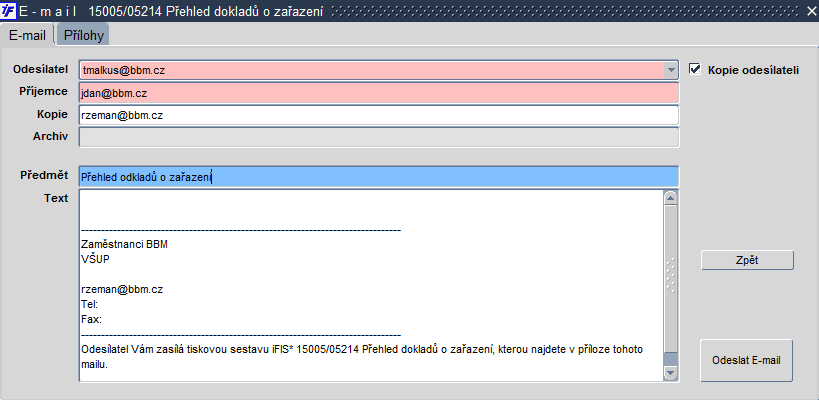
Obr. 00121/4 Odeslání faktury ve formátu PDF
Uložení tiskové sestavy do přílohy
Uživatel může uložit tiskovou sestavu jako přílohu bez ohledu na umístění kurzoru ve volaném formuláři. Může tedy spouštět přehled tiskových sestav klávesou pro Tiskové sestavy například i při umístění kurzoru v řádcích formuláře před započetím této akce.
| Příklad | |
Tiskovou sestavu objednávky, ale i jinou sestavu z výčtu zobrazených sestav z formuláře 30335 - Objednávky - detail, lze uložit jako přílohu do záložky Dokumenty tímto způsobem:
|
Tisková sestava je uložena do přílohy ve formátu, který byl vybrán.
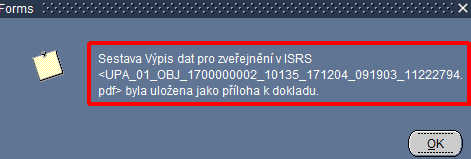
Obr. 00121/5 Příklad vložení tiskové sestavy 13020 – Objednávka do přílohy ve formátu .xml

Obr. 00121/6 Automatické vložení na záložku "Dokumenty" s následným výběrem typu dokumentu "Veřejné"
Při spuštění sestavy na obrazovku se otevírá okno v prohlížeči se zpracovávanou sestavou, které uživatele informuje o průběhu zobrazení sestavy či o případných chybách, které mohou nastat.
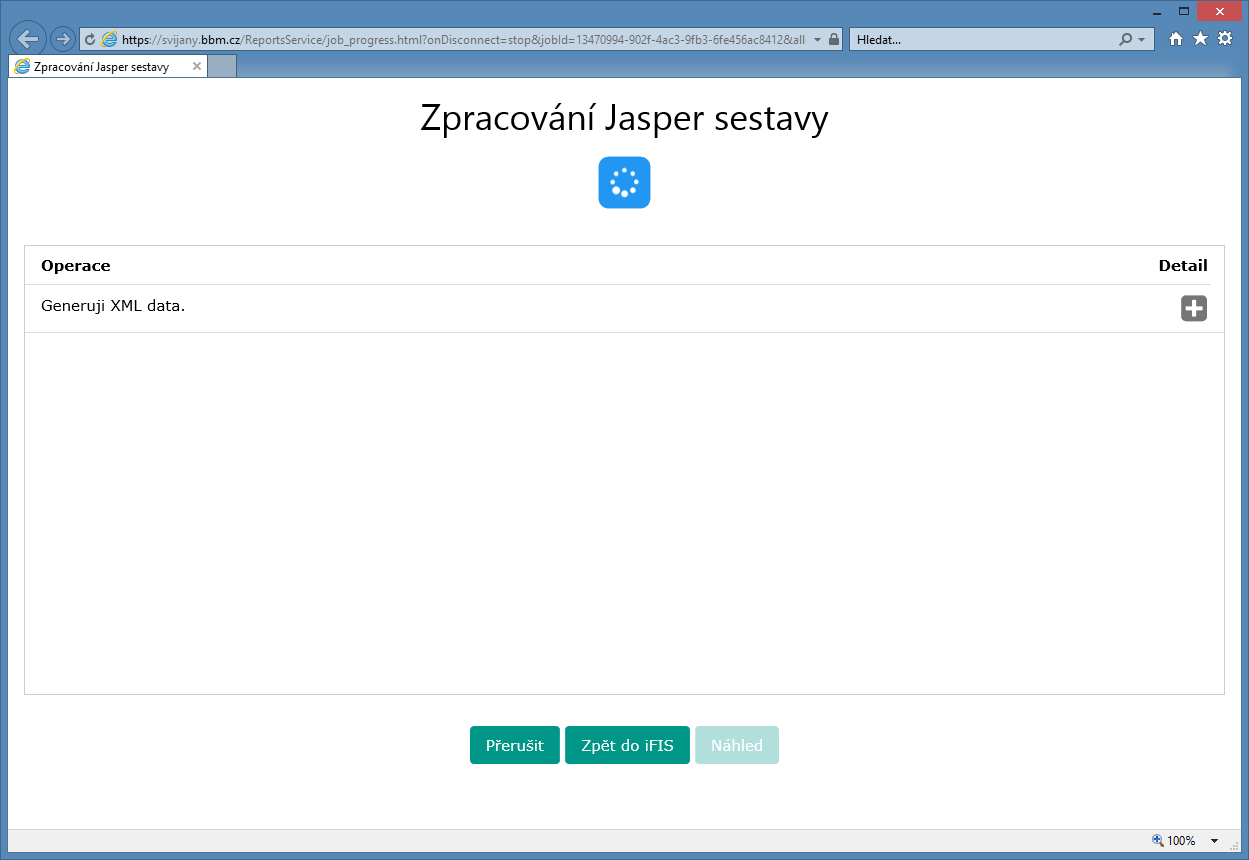
Obr. Okno v prohlížeči s průběhem zpracování sestavy
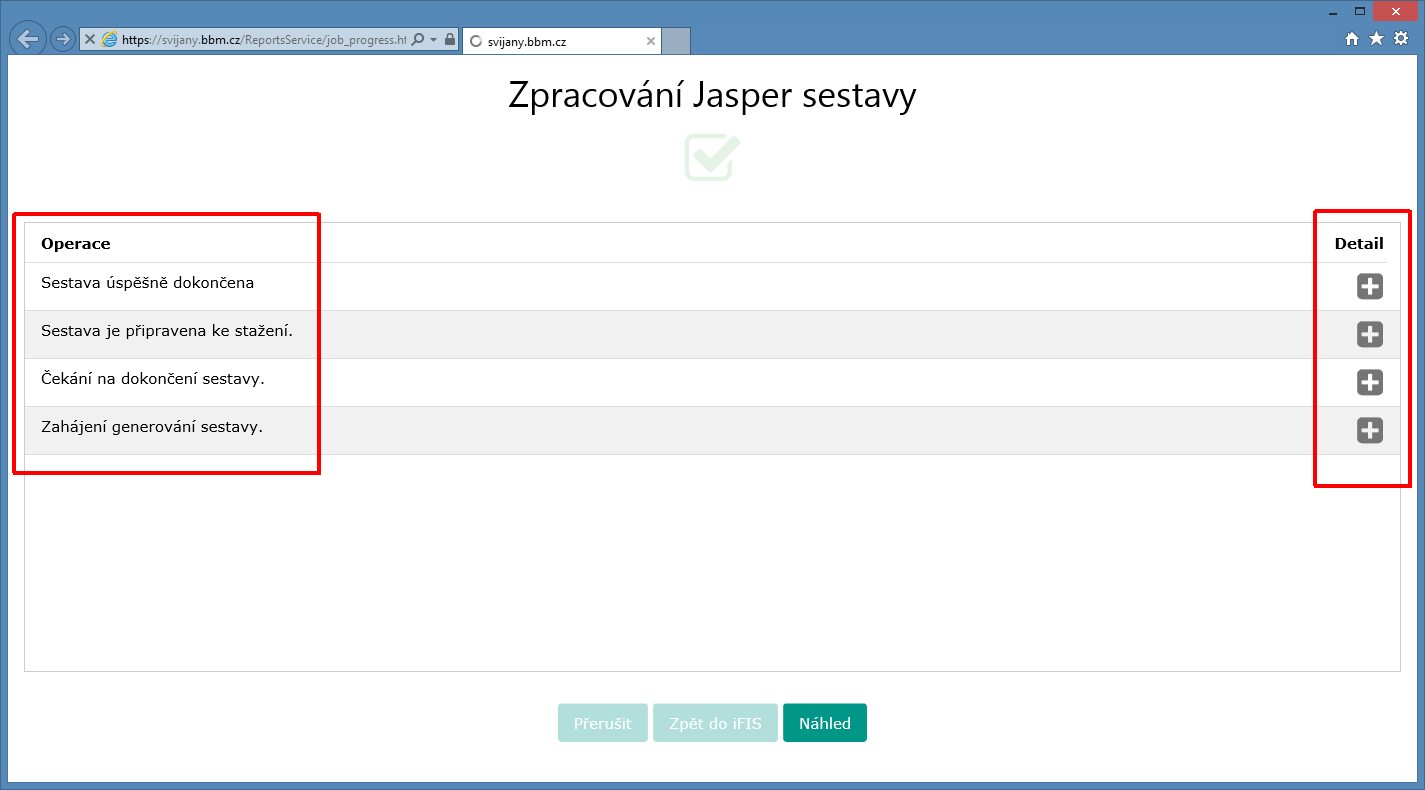
Obr. Okno v prohlížeči s průběhem zpracování sestavy
V případě chyb se uživateli zobrazí informace, že došlo k chybě při zpracování. Může se objevit i zpráva s podrobnějším popisem a důvodem, proč chyba nastala.
Při tisku univerzálních sestav a sestav hromadného tisku spuštěných z přehledových formulářů se kontroluje také maximální počet tisknutelných záznamů. Přesahuje-li počet záznamů uvedenou hranici, objevuje se chyba a sestavu nelze v prohlížeči zobrazit a vytisknout, dokud nebudou parametry pro tisk správně upraveny.
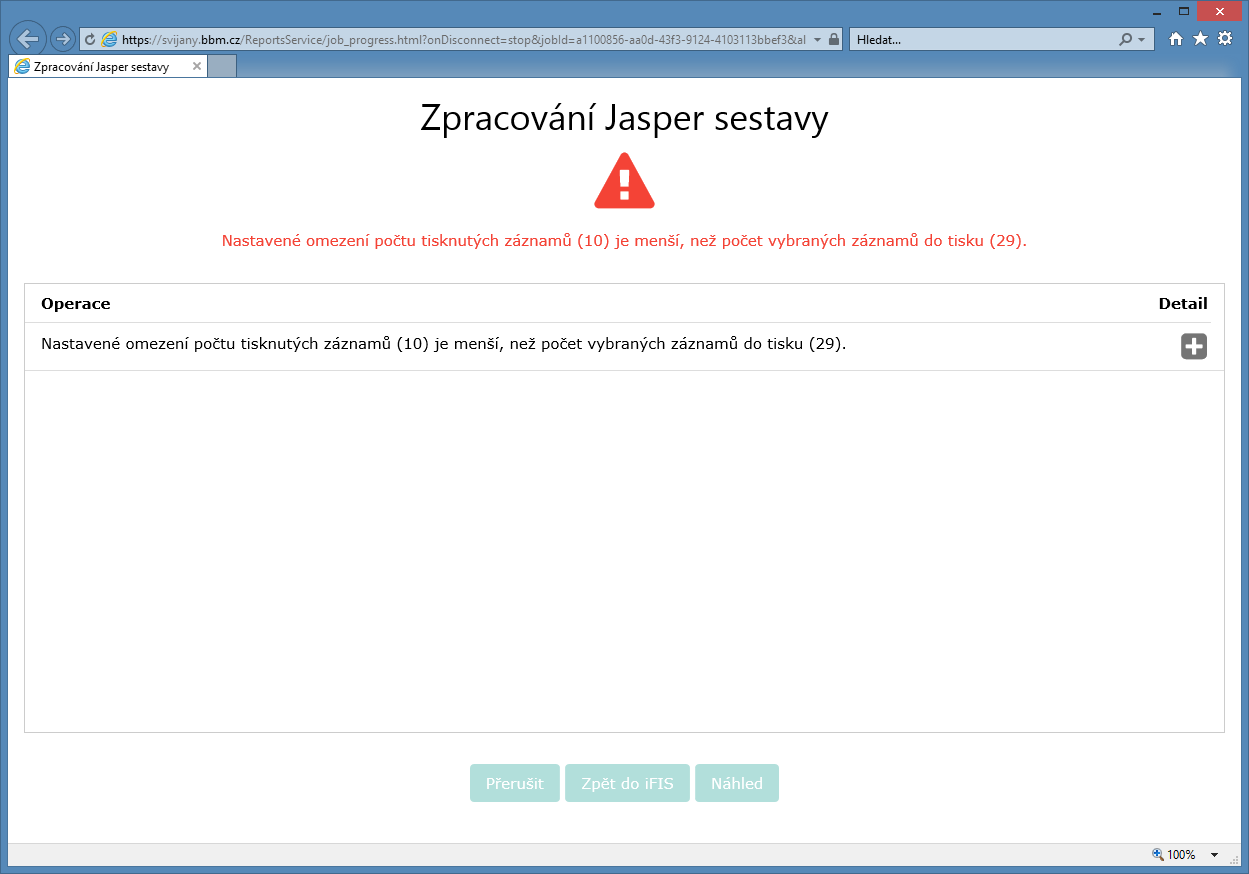
Obr. Hlášení případných chyb s omezeným počtem tisknutelných záznamů
Podrobné informace lze zobrazit ikonou Plus (![]() ), ikonou Mínus (
), ikonou Mínus (![]() ) se podrobné informace opět sbalí.
) se podrobné informace opět sbalí.
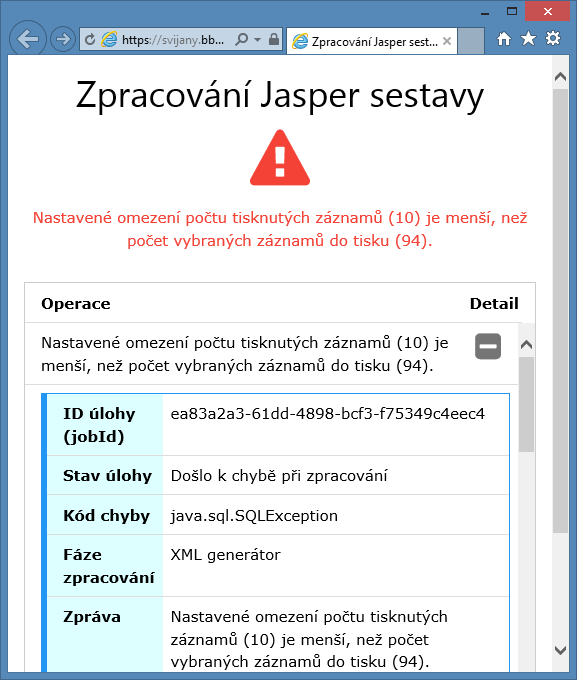
Obr. Zobrazení podrobnějších informací ikonou "Plus" (![]() )
)
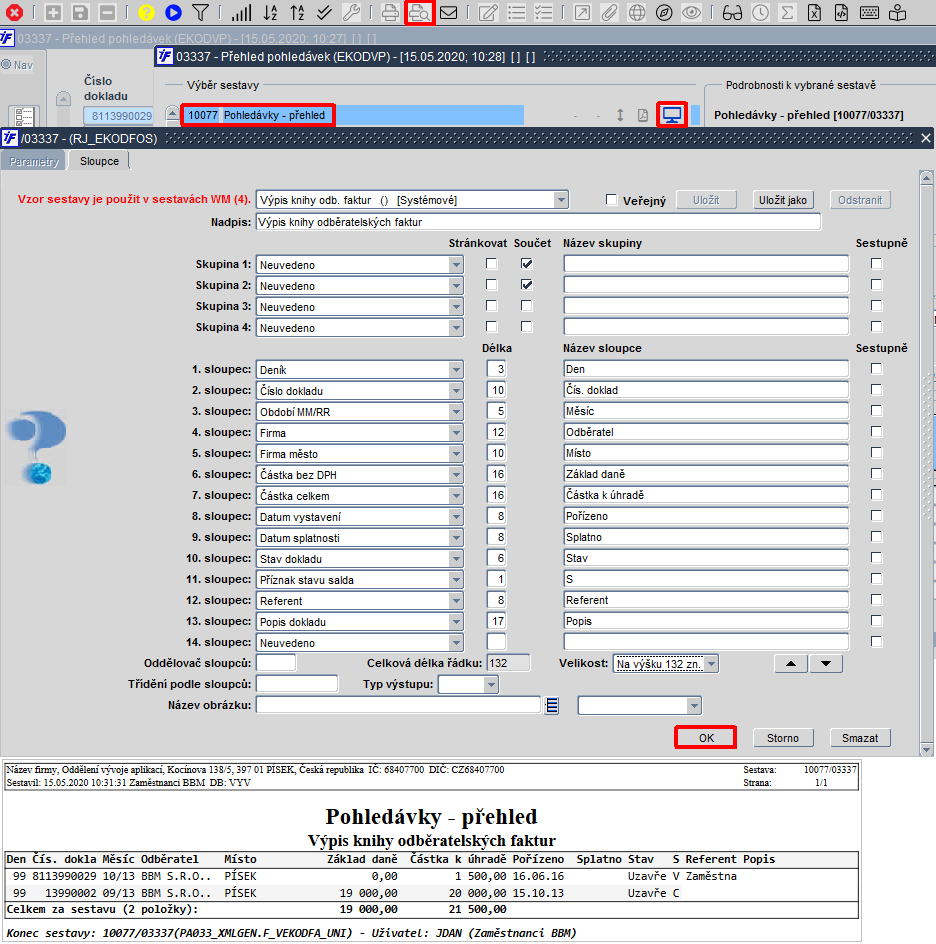
Obr. Příklad tisku sestavy 10077/03337 - Pohledávky - přehled
Navazující funkce: